Vivaldi — це веб-браузер, який існує приблизно з 2015 року. Випущений компанією Vivaldi Technologies, цей браузер мав на меті відродити функції, які Opera втратила після переходу на двигун Chromium. Він залишається відносно невеликим браузером з точки зору бази користувачів і на даний момент не становить особливої загрози домінуванню браузера Chrome.
Однак Vivaldi може похвалитися безліччю функцій, яких ви не знайдете в Google Chrome. Це один із найбільш багатофункціональних веб-браузерів для перегляду веб-сайтів. Це деякі з найбільш помітних функцій Vivaldi, яких немає в Chrome.
1. Настроювана бічна панель
Оскільки Vivaldi є нащадком Opera, не дивно, що цей браузер містить настроювану бічну панель (або бічну панель), з якої можна отримати доступ до багатьох функцій. Ця панель містить ярлики для доступу до вашої історії, закладок і завантажень.
Однак найкраще в цій панелі те, що ви можете додати до неї ярлики веб-сторінок, які дозволять вам переглядати сторінки на розгорнутій панелі з боку Vivaldi.
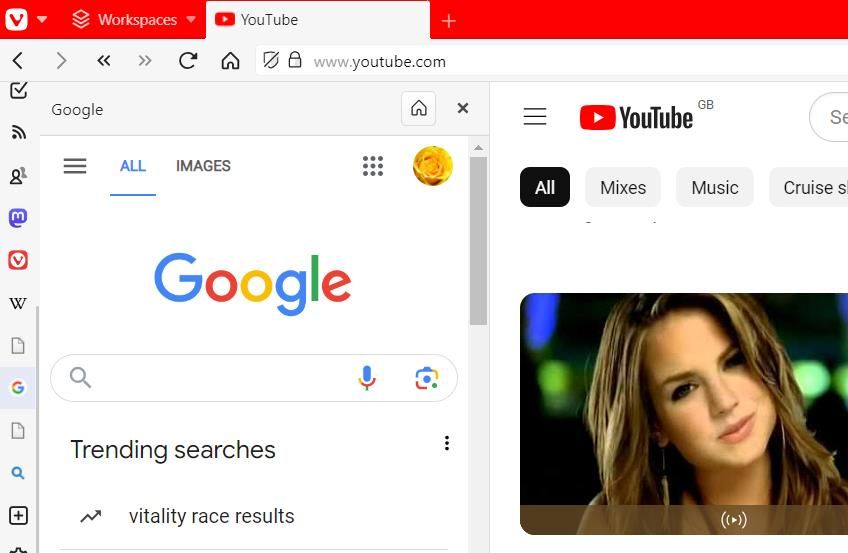
Можна ввімкнути бічну панель закладок у Chrome за допомогою налаштувань прапорця цього браузера. Однак наразі це лише експериментальна функція в Chrome. Крім того, ця бічна панель набагато обмеженіша, ніж та у Vivaldi, оскільки її не можна налаштувати.
Ви можете робити знімки екрана веб-сторінок, відкритих у Vivaldi, за допомогою зручного інструменту захоплення екрана цього браузера. Для цього натисніть кнопку «Захопити сторінку» (значок камери) на панелі інструментів у нижній частині вікна браузера. Потім перетягніть прямокутник на веб-сторінку, щоб установити область зображення, і натисніть «Захопити», щоб зробити знімок екрана.
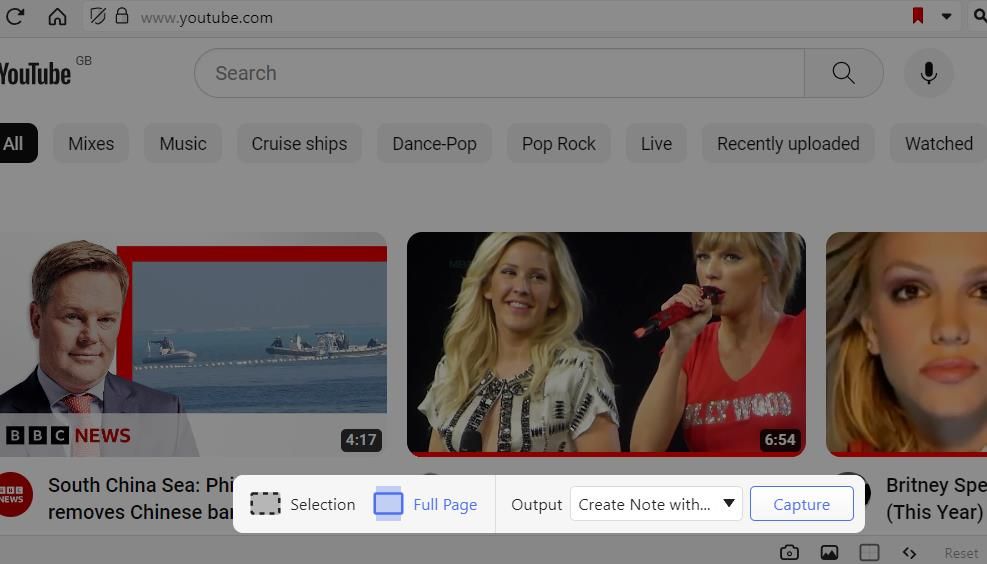
Інструмент створення знімка екрана не є офіційною вбудованою функцією Google Chrome. У Chrome раніше була експериментальна утиліта для створення знімків екрана, яку користувачі могли вмикати за допомогою прапорців. Однак у 2023 році Google видалив позначки щодо ввімкнення цієї експериментальної функції з версій Chrome.
3. Настроювані гарячі клавіші
Vivaldi належить до браузерів, які містять налаштування для налаштування гарячих клавіш. Ці налаштування дозволяють користувачам змінювати гарячі клавіші або створювати нові для функцій і дій Vivaldi, які не мають стандартних комбінацій клавіш. Наш посібник із налаштування комбінацій клавіш у браузерах містить інструкції щодо переналаштування гарячих клавіш у Vivaldi.
Усе, що ви можете зробити за допомогою вбудованих налаштувань Chrome, це налаштувати спеціальні комбінації клавіш для активації розширень. Щоб налаштувати гарячі клавіші у флагманському браузері Google, вам потрібно буде додати до Chrome розширення, як-от AutoControl або Shortkeys.
4. Дії на сторінці
Vivaldi містить численні параметри ефектів фільтрів, які можна вибрати, щоб змінити вигляд сторінки. Наприклад, можна вибрати параметри «Відтінки сірого», «Чорно-білий», «Інвертувати» (перевертає кольори сторінки), «Неясний» (розмиває сторінку з курсором поза вікном) і «Сепія». Ви можете вибрати ці параметри та інші, щоб змінити вигляд сторінки, натиснувши кнопку Дії сторінки на нижній панелі інструментів Vivaldi.
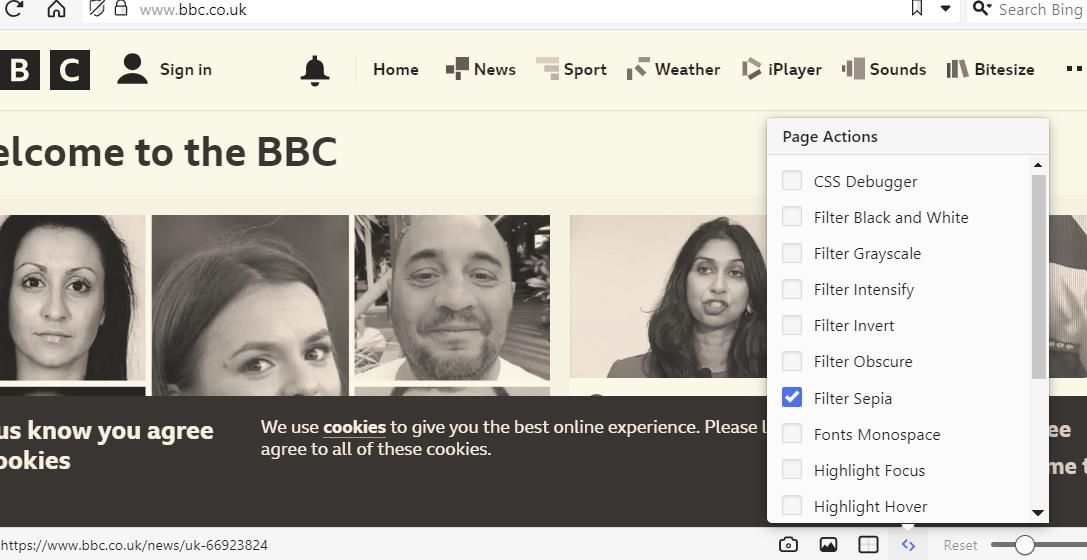
5. Мозаїка сторінки
Мозаїка сторінок — це зручна функція Вівальді, яка дозволяє переглядати до двох, трьох або чотирьох вкладок в одному вікні. Щоб скористатися цією функцією, виберіть три або чотири вкладки у Vivaldi, утримуючи клавішу Ctrl. Потім натисніть кнопку Tile to grid на нижній панелі інструментів браузера та виберіть опцію Tile to Grid, Tile Horizontally або Tile Vertically, щоб переглянути всі вибрані сторінки пліч-о-пліч.
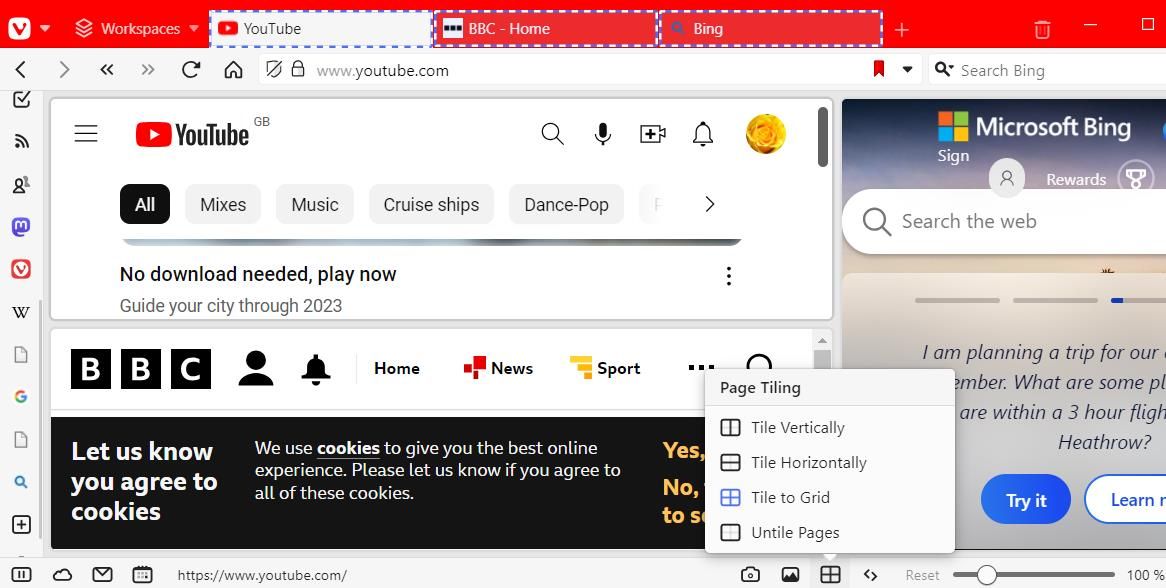
6. Блокнот
Блокнот Вівальді — ще одна корисна функція, недоступна в Chrome. Ви можете використовувати цей блокнот, щоб зберігати текстові нотатки, які містять знімки екрана та вкладені файли під час перегляду.
Щоб відкрити його, натисніть кнопку «Примітки» на панелі інструментів Вівальді; потім клацніть поле Додати нову примітку, щоб ввести текст. Натисніть кнопки «Додати запис» і «Вкласти нові файли», щоб додати знімки екрана та файли до нотаток.
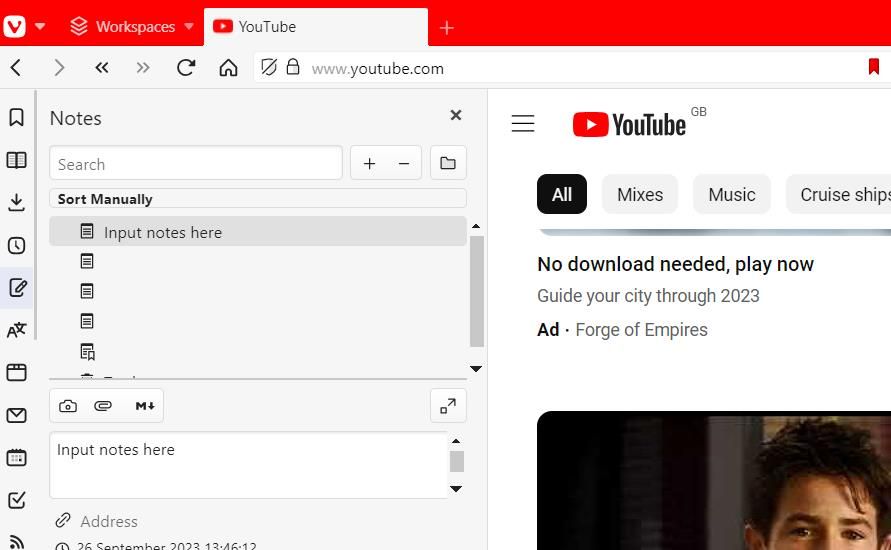
Ви можете додати порівнянну функцію до Chrome лише за допомогою одного з численних додатків блокнота для цього браузера. Такі розширення, як Блокнот, Розширений Блокнот і Chrome Notes, додають блокноти до флагманського браузера Google. Або ви можете використовувати наліпки з розширеннями в нашій статті, як додавати наліпки на веб-сторінки.
7. Управління жестами миші
Функція жестів миші Vivaldi дозволяє вам виконувати дії браузера за допомогою попередньо визначених рухів миші. Ви можете створювати власні жести миші або використовувати типові жести, які вже доступні у Vivaldi. Ознайомтеся з цим посібником Vivaldi щодо жестів миші, щоб дізнатися, як ви можете використовувати цю функцію.
Деякі альтернативні браузери, такі як Opera і Edge, також включають жести миші. Однак Chrome не є одним із них. Вам потрібно буде додати розширення, як-от smartUp Gestures або CrxMouse Chrome Gestures, щоб використовувати жести миші у флагманському браузері Google.
8. Настроюване розміщення панелі вкладок
Ви можете перемістити панель вкладок праворуч, ліворуч або внизу вікна Вівальді. Для цього натисніть Ctrl + F12 у Vivaldi та виберіть вкладки у вікні налаштувань. Потім виберіть параметр «Ліворуч», «Праворуч» або «Внизу» для параметра «Положення панелі вкладок». Якщо перемістити панель вкладок ліворуч або праворуч від Vivaldi, ви отримаєте вертикальну бічну панель вкладок.
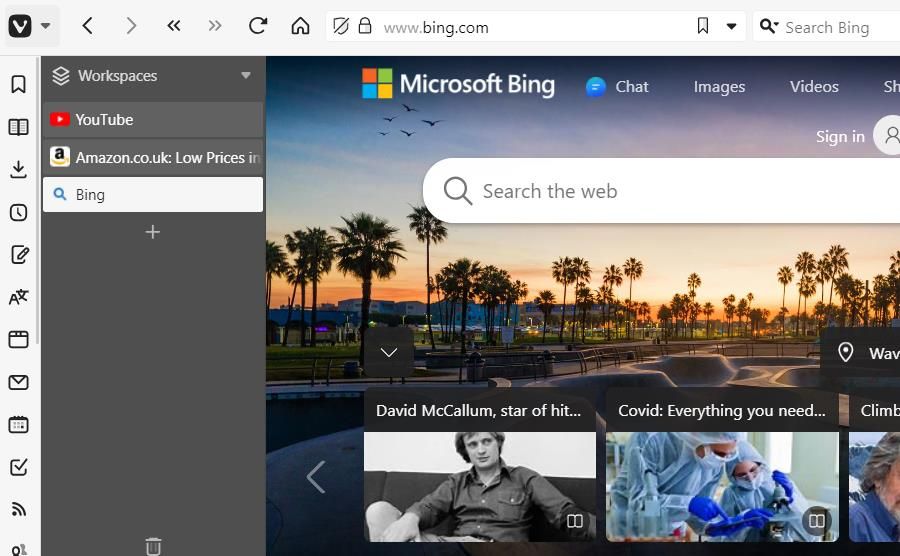
Деякі користувачі Chrome вимагають подібної функції, яка вмикає вертикальну бічну панель вкладок. Черт, навіть Edge тепер має функцію вертикальної бічної панелі вкладок. Існує принаймні багато розширень, таких як вертикальні вкладки та вкладка стилю дерева, які додають у Chrome бокову панель вертикальних вкладок.
9. Вбудований годинник Pomodoro
Годинник-таймер Pomodoro — це унікальна функція Vivaldi, за допомогою якої ви можете встановлювати зворотний відлік і будильники. Ви можете скористатися цією функцією, натиснувши маленький годинник у крайньому правому куті нижньої панелі інструментів Вівальді. Відкриється панель годинника Pomodoro, на якій ви можете встановити таймер, натиснувши Зворотний відлік, ввівши час і натиснувши Пуск. Коли таймер закінчиться, з’явиться сповіщення Vivaldi.
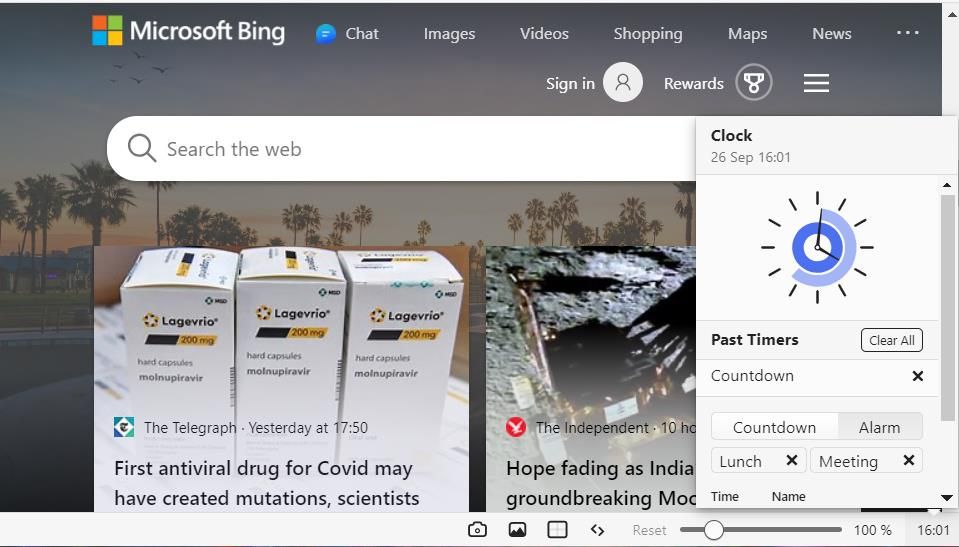
Якщо ви хочете додати ту саму функцію до Google Chrome, вам доведеться встановити ще одне розширення. Marinara, Focus To-Do та Otto є одними з найкращих розширень Pomodoro timer Chrome.
10. Вбудований календар
Ще однією унікальною функцією, якою ви можете скористатися, є вбудований календар Vivaldi. Ви можете додавати нагадування про події до цього календаря, щоб ніколи не забути дати зустрічі чи будь-що інше під час перегляду веб-сторінок.
Ця функція також підтримує облікові записи в Інтернеті, такі як Google Calendar і Vivaldi.net. Наша стаття про використання календаря Вівальді містить інструкції щодо того, як отримати доступ до цієї функції, додати події та налаштувати його інтерфейс.
Функції Вівальді присоромили Google Chrome
Це деякі основні функції Vivaldi, яких немає в Chrome, і є багато інших. Дивно, що Vivaldi не є дещо більшим браузером, ніж він є, коли він містить стільки більше вартих уваги функцій, ніж Chrome.
Vivaldi — це браузер, який вибирають досвідчені користувачі, які прагнуть максимального налаштування та гнучкості. Тож спробуйте Vivaldi, щоб дізнатися про все, що може запропонувати цей браузер, якщо ви ще цього не зробили.

